Эта статья создана с использованием машинного перевода.
Потерянные причины
Независимо от того, насколько хорош вы как продавец, некоторые сделки просто не продолжатся. Когда это происходит и сделка отмечена как потерянная, указание причины может помочь вам лучше понять тенденции или обстоятельства, когда вам нужно будет вернуться к истории сделок.
Потерянные причины по своему усмотрению |
|
Предопределенные потерянные причины |
|
Оба эти варианта позволяют вам добавить комментарии о том, почему именно эта сделка была отмечена как потерянная.
Эти комментарии размещаются в потерянной сделке в виде заметки, чтобы вы всегда могли вернуться к конкретной информации о том, почему эта сделка отмечена как потерянная.
Использование причин потери
Чтобы использовать ваши причины потерь, просто отметьте сделку в своей учетной записи Pipedrive как потерянную. Вы увидите запрос о причине отметки этой сделки как потерянной.
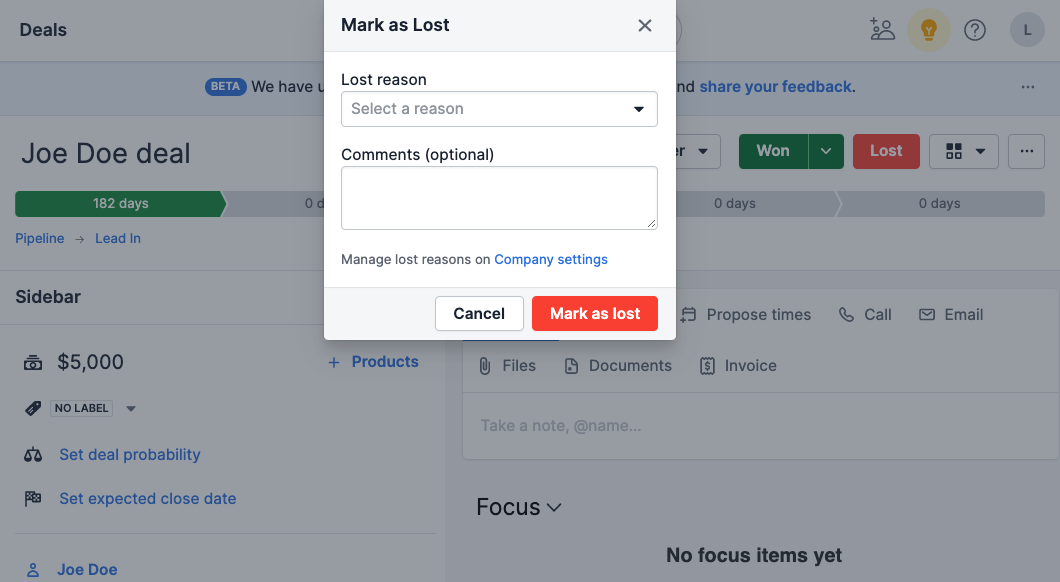
Укажите свое мнение о причине потери сделки, включая любые дополнительные комментарии, которые у вас могут быть, и нажмите кнопку «Отметить как потерянное».
Статус сделки будет изменен на потерянный, и указанная причина потери станет видимой в разделе детали просмотра этой сделки.
Если вы предоставите другие комментарии в предоставленном разделе, они будут сохранены как заметка и будет видны в разделе подробный просмотр этой сделки.
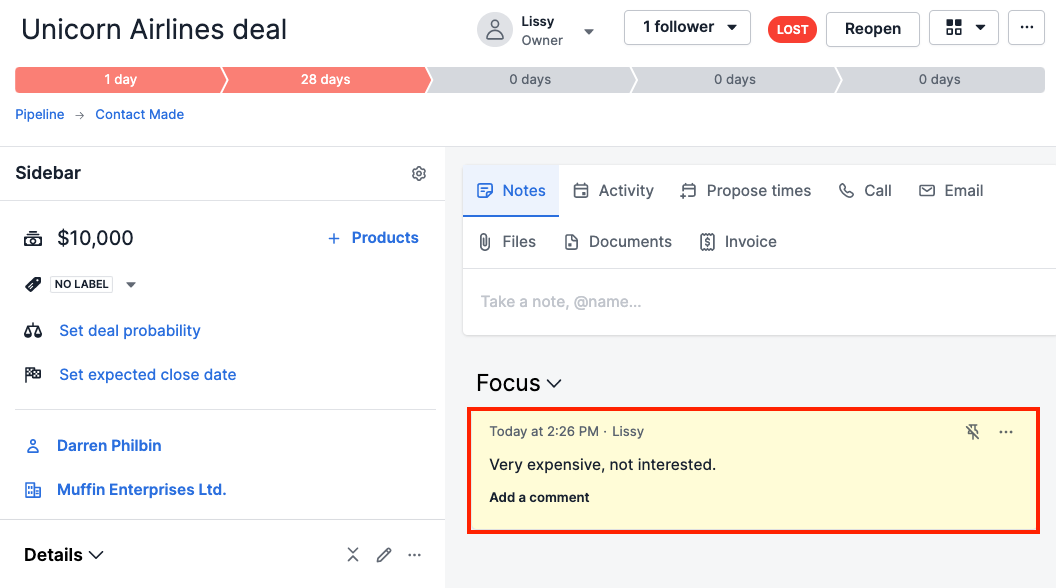
Отслеживание причин потерь
Используя эту документированную информацию о причинах потерь, вы можете получить представление о тенденциях в вашем продажах - например, если определенная категория клиентов не склонна заканчивать продажу в определенное время года, или если конкурент начинает отбирать у вас клиентов.
Чтобы сразу узнать причины ваших потерь:
- Перейдите на вкладку сделки вашей учетной записи в Pipedrive, а затем к виду списка.
- Используя кнопку фильтра, найдите потерянные сделки в вашей учетной записи Pipedrive.
- При отображении потерянных сделок нажмите на иконку зубчатого колеса справа от приложения Pipedrive.
- Выберите столбец причины потерь для отображения в вашем виде списка и нажмите "Сохранить".
Теперь, когда этот столбец причин потерь отображается, вы увидите предоставленные причины, по которым каждая конкретная сделка была отмечена как потерянная.
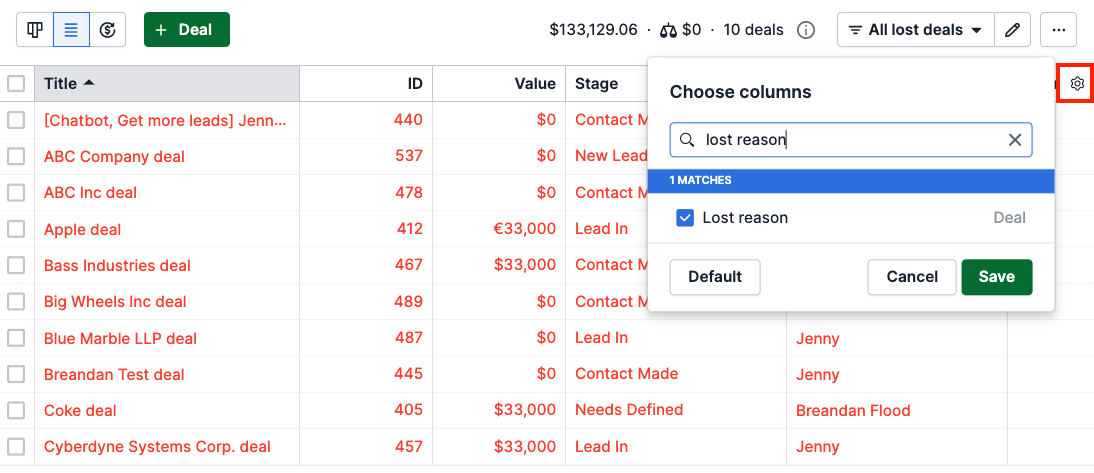
Ваши причины потерь также могут быть эффективно отслежены в рамках функции Insights.
- Нажмите на иконку “Insights” в навигационной панели слева на экране.
- Нажмите на плюс “+” рядом со строкой поиска и выберите Отчет > Сделка > Производительность.
- В зависимости от ваших потребностей настройте или удалите предопределенный фильтр по дате.
- Добавьте фильтр для причин потерь.
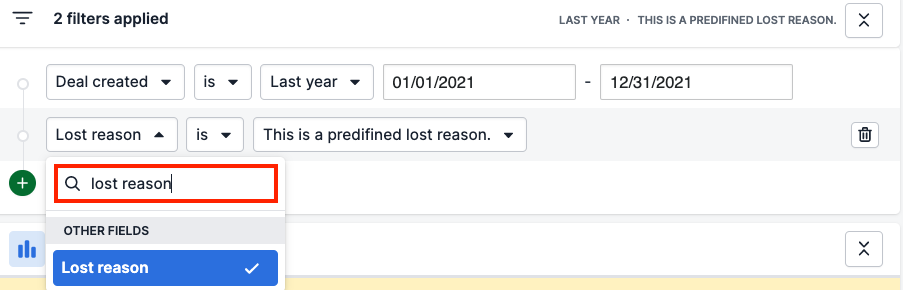
В этом виде вы сможете лучше понять, почему вы теряете свои сделки, используя свою собственную детализированную информацию.
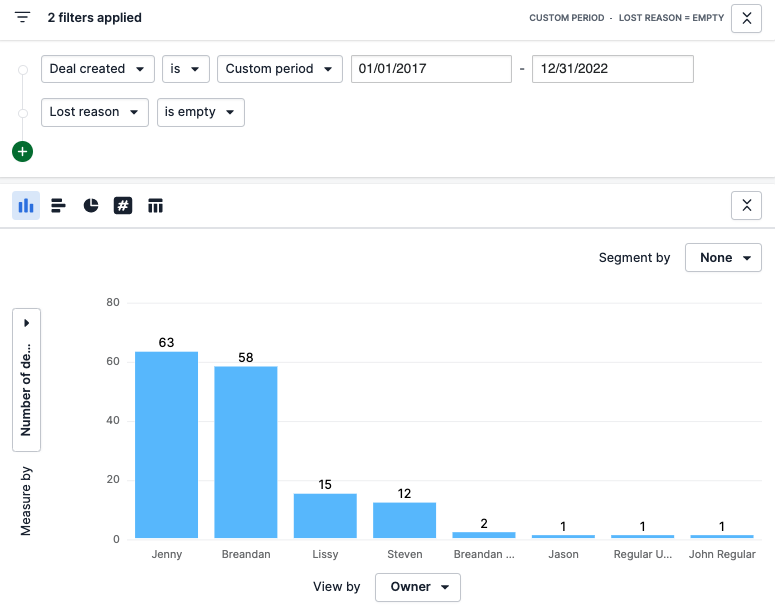
Узнайте больше о отчетах по производительности сделок в этой статье.
Была ли эта статья полезной?
Да
Нет